Cómo forzar la sincronización de mensajes con iCloud en su iPhone (iOS 17.2)
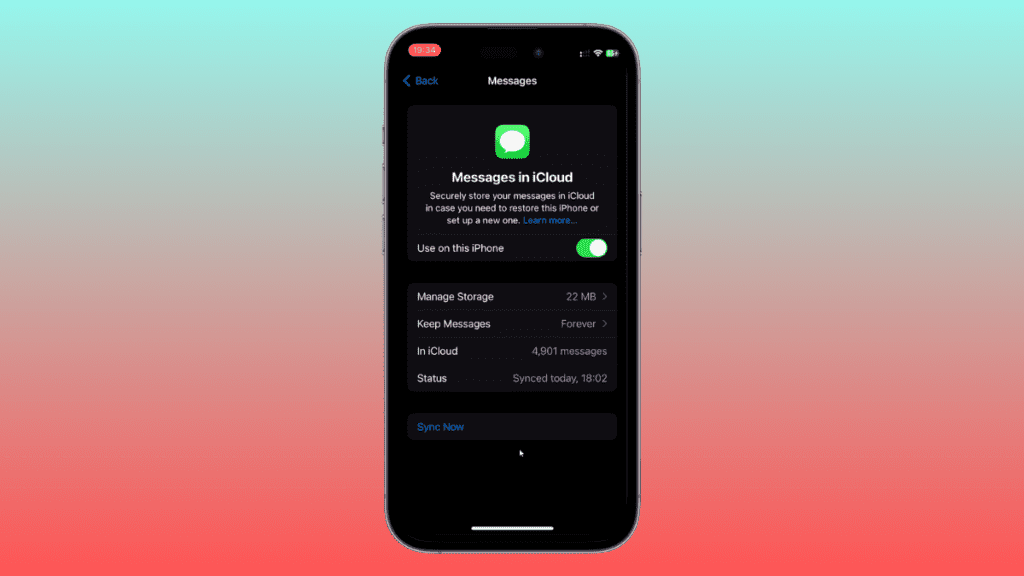
iCloud ha sido el servicio de almacenamiento en la nube para muchos usuarios de iPhone. Ayuda a realizar una copia de seguridad de sus datos y mantener sus mensajes seguros en la nube a la vez que le permite acceder a sus datos desde cualquier dispositivo que pueda acceder a la web. Mantener sus mensajes sincronizados con iCloud es una manera fantástica de conservar las conversaciones cuando cambie de dispositivo, reinicie el iPhone o póngase al día de una conversación existente en el otro iPhone.
Sin embargo, anteriormente la sincronización con iCloud se gestionaba automáticamente, lo que a menudo provocaba retrasos y se perdían los últimos mensajes en determinados casos. Afortunadamente, con la última actualización de iOS, puede forzar manualmente la sincronización de los mensajes con iCloud, lo que le puede ayudar fácilmente a mantenerse actualizado con las últimas conversaciones.
Cómo forzar la sincronización de mensajes con iCloud en su iPhone
Forzar una sincronización de Mensajes con iCloud es relativamente sencillo en su iPhone. Siga cualquiera de las siguientes guías para ayudarle con el proceso.
REQUISITOS
- Actualización de iOS 17.2 instalada en su iPhone
- iCloud habilitado en tu iPhone
GUÍA BREVE
- Abra la aplicación Configuración > seleccione su ID de Apple > iCloud > Muéstralo todo > Mensajes en iCloud > Sincronizar ahora.
GUÍA GIF
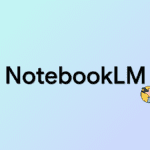
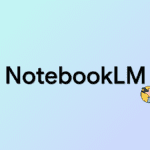
GUÍA PASO A PASO
Aquí tiene una guía paso a paso que le ayudará a forzar fácilmente la sincronización de los mensajes. Empecemos!
- Abra el Aplicación de configuración en tu iPhone y toca el tuyo ID de apple en la cima.
-
- Ahora toque iCloudSeguido por Mostrar todos abajo APLICACIONES QUE utilizan ICLOUD.
-
- Toque Mensajes en iCloud y luego toque Sincroniza ahora.
-
- Ahora los mensajes empezarán a sincronizarse y puede realizar un seguimiento del progreso al lado Estado. Una vez finalizado el proceso, el Estado debería leer Se ha sincronizado ahora mismo.
-
Y así es como puede forzar la sincronización de mensajes con iCloud siempre que sea necesario.
Esperamos que esta publicación le haya ayudado a forzar fácilmente la sincronización de los mensajes en iCloud. Si tiene algún problema o tiene más preguntas, no dude en contactar con nosotros mediante la sección de comentarios a continuación.
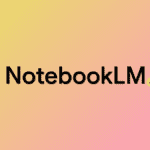
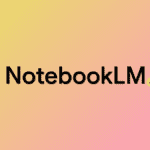


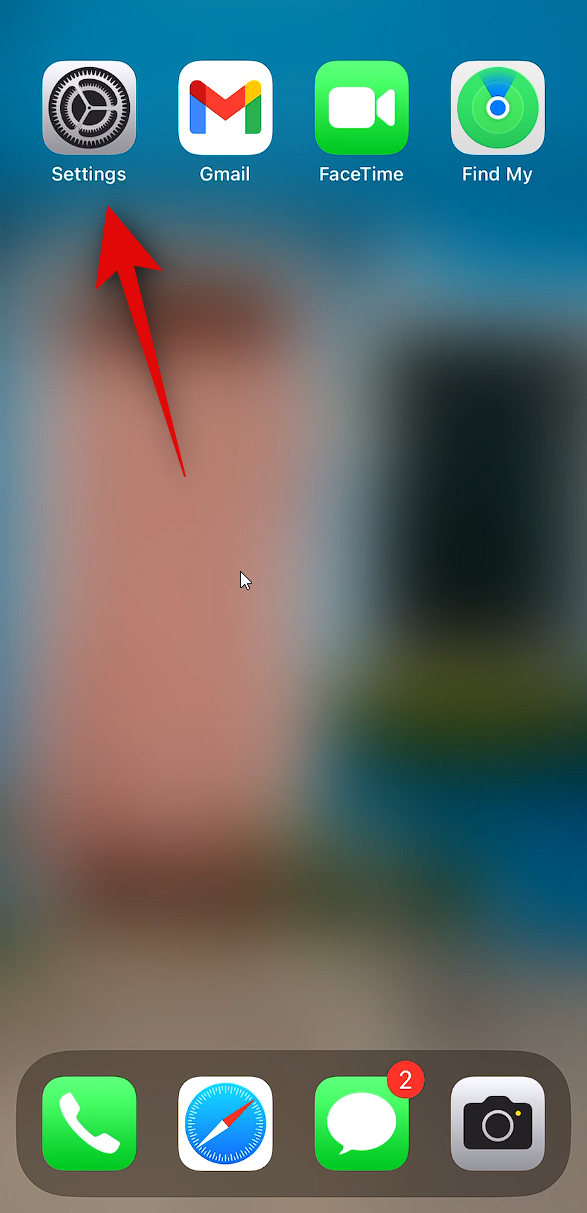
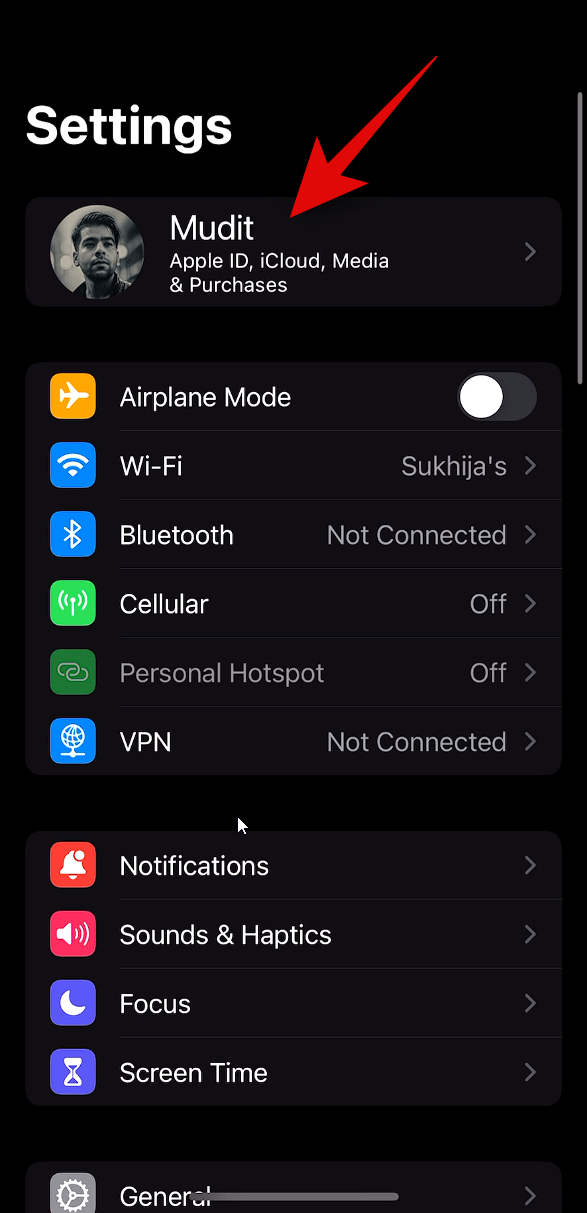
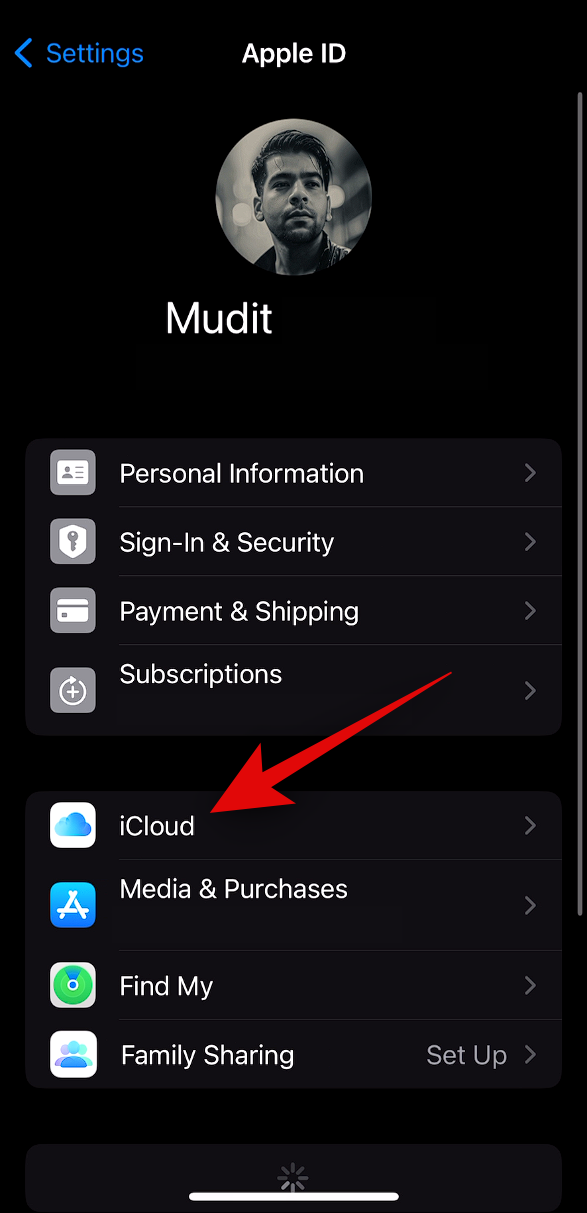
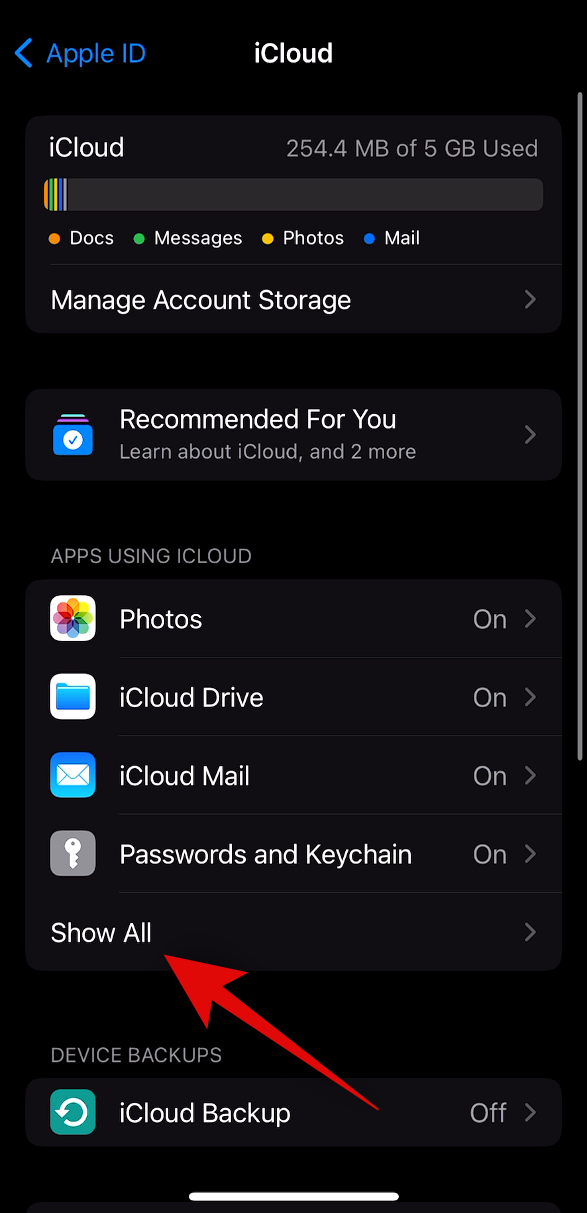
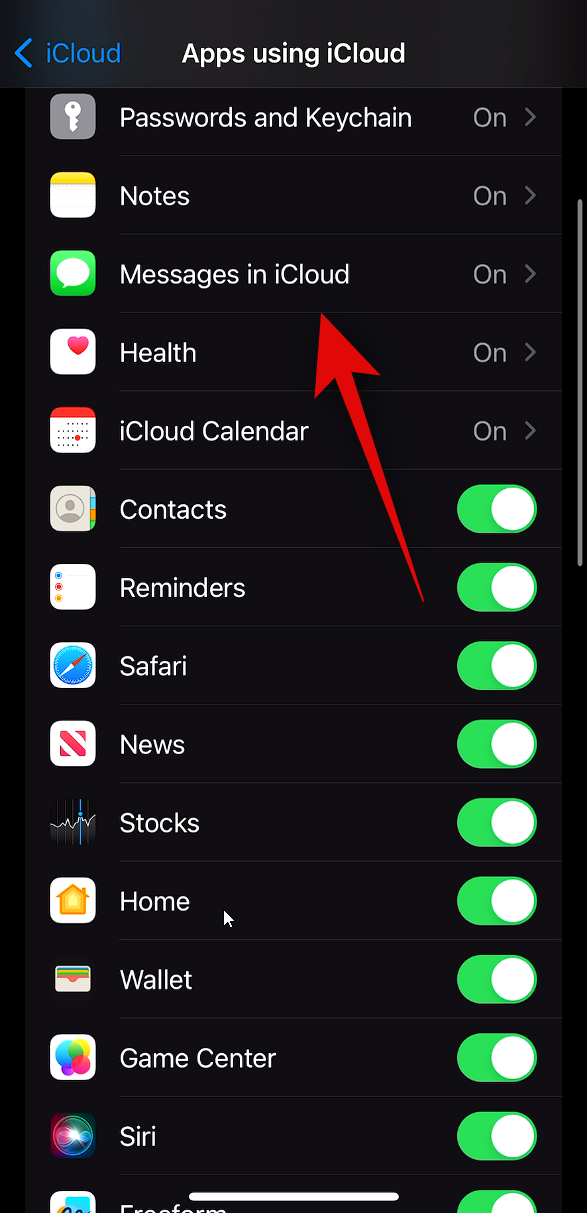
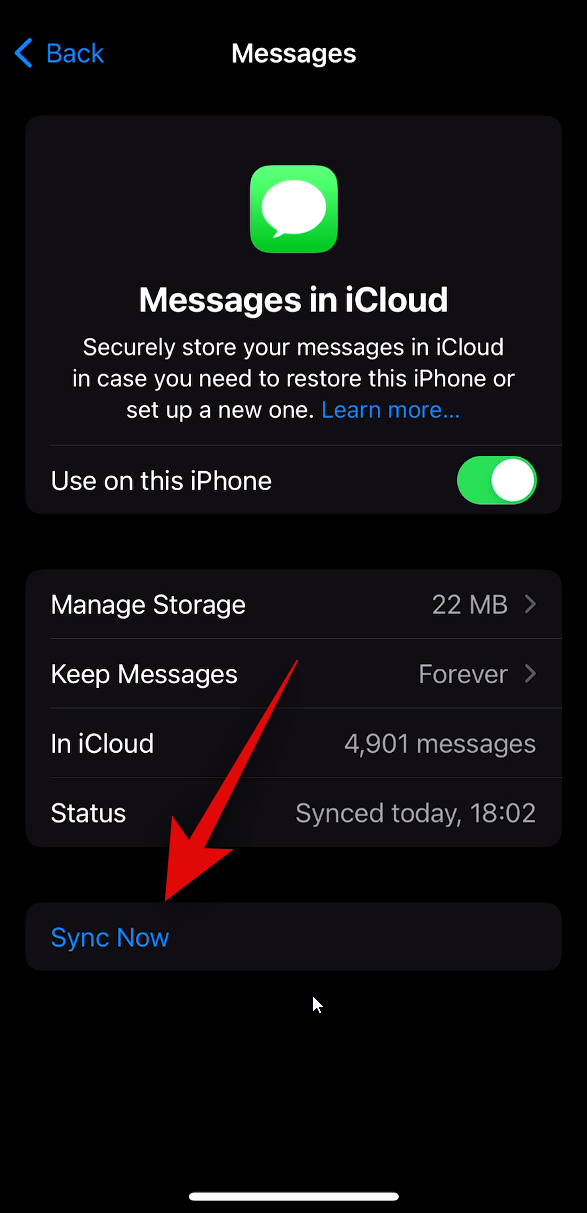
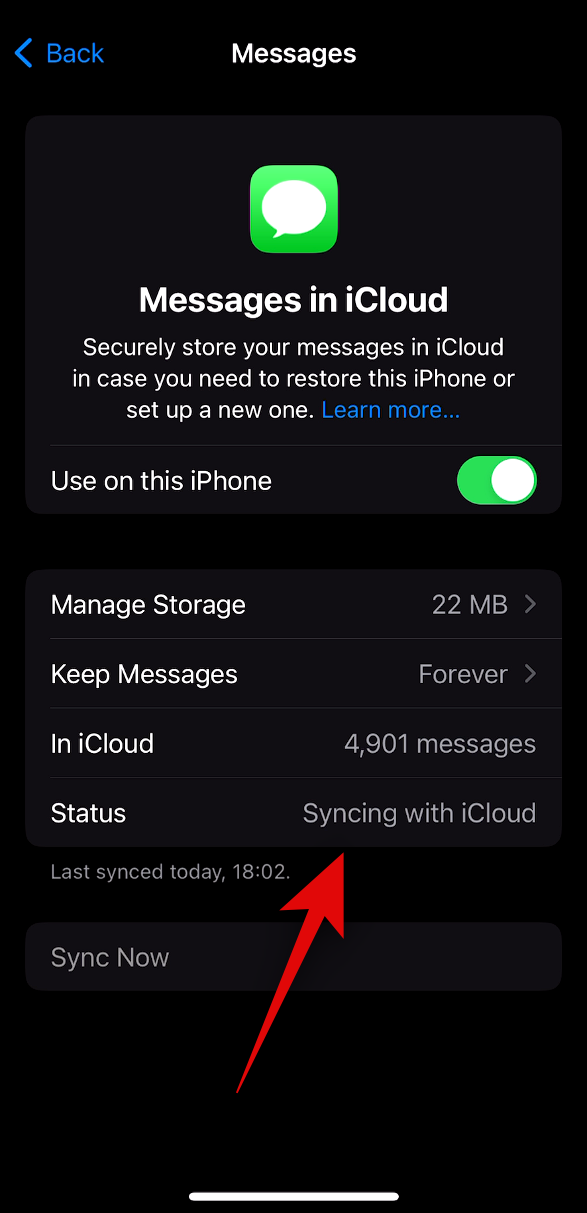
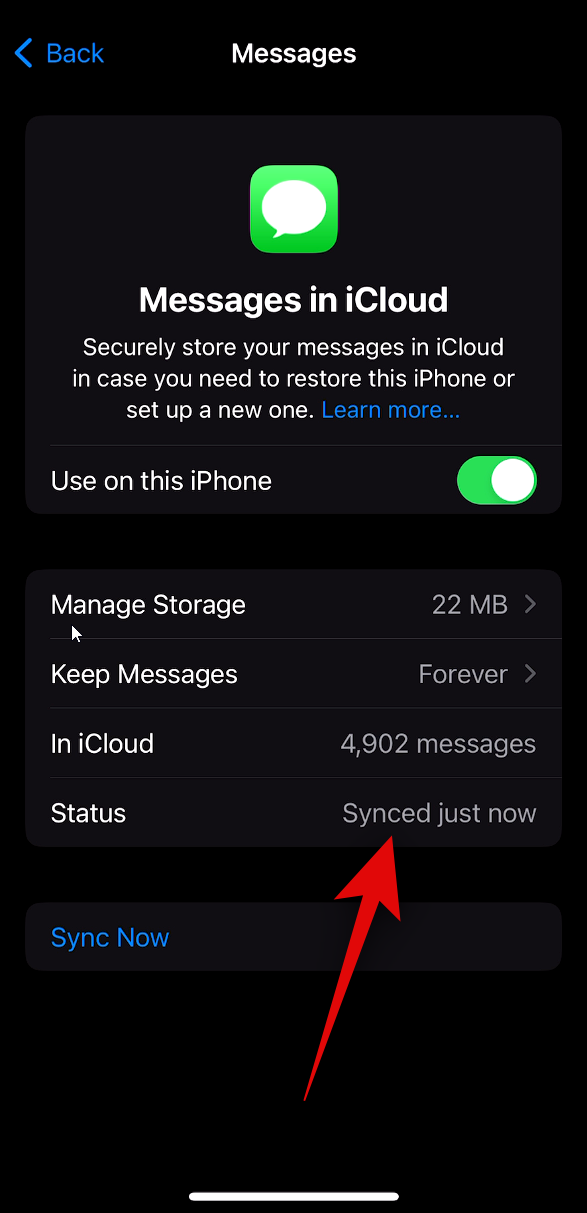
Entradas Relacionadas